Win10自動更新的完全停用指南
- WBOYWBOYWBOYWBOYWBOYWBOYWBOYWBOYWBOYWBOYWBOYWBOYWB轉載
- 2024-01-03 13:17:46606瀏覽
2020年,微軟停止了win7版本的更新,然而最讓人頭痛的就是Win10自備的自動更新機制,只要一更新,系統就毛病不斷,問題就非常的多,嚴重影響我們的操作體驗。那麼如何徹底關閉win10的自動更新,今天小編帶來了詳細的介紹,具體的一起來看看吧。

徹底關閉win10自動更新的方法
#1、先滑鼠右鍵點選“此電腦”,選擇“管理”,點選“服務”。
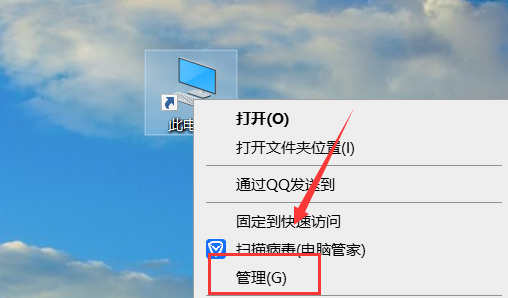
2、然後在「服務」中找到“Windows Update”,點選「登入」
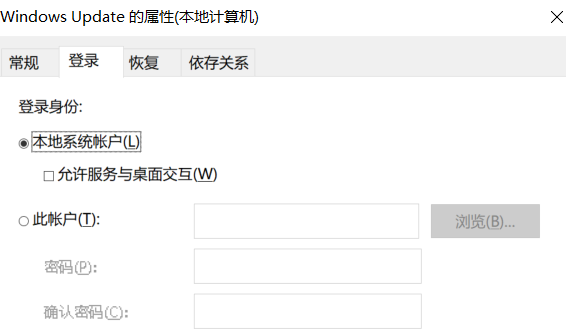
3、最後在「恢復」中設定重置天數,點選「確定」。
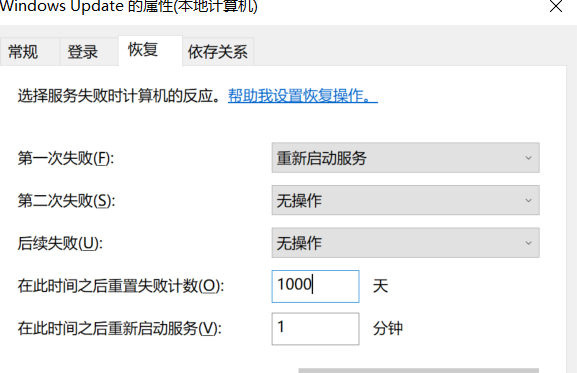
4、然後退回桌面,按下“win r”,輸入“regedit”點選確定進入登錄。
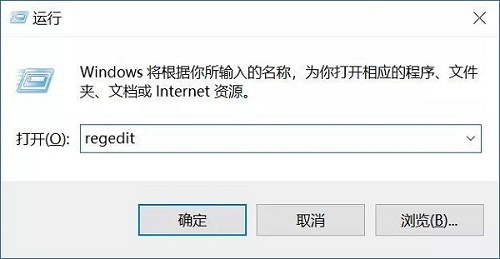
5、在登錄中按圖示位置找到「Start」文件,右鍵選擇「修改」。
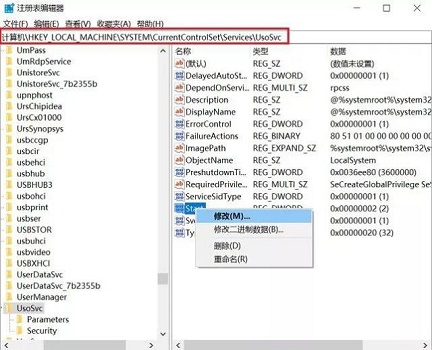
6、安裝圖示方法將數值設為「4」。
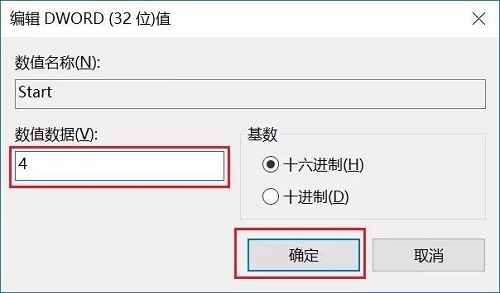
7、接著我們找到“FailureActions”,右鍵修改,依照圖示方法修改,再點選確定就可以了。
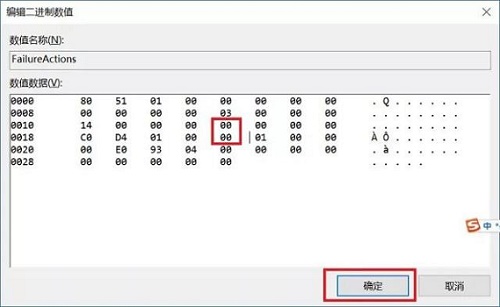
以上是Win10自動更新的完全停用指南的詳細內容。更多資訊請關注PHP中文網其他相關文章!
陳述:
本文轉載於:somode.com。如有侵權,請聯絡admin@php.cn刪除
上一篇:Win10自動關機重開機指南下一篇:Win10自動關機重開機指南

